 Mazda 3: Preparación Bluetooth (Tipo A/
Tipo B)
Mazda 3: Preparación Bluetooth (Tipo A/
Tipo B)
Preparativos del manos libres Bluetooth
Ajuste del código de emparejamiento
Se puede realizar de antemano el ajuste de código de emparejamiento de 4 dígitos para registro de su teléfono celular (emparejamiento).
|
NOTA |
| El valor de ajuste inicial es "0000". |
- Oprima el botón de contestar o el botón de hablar con una presión corta.
- Diga: [Bip] "Confi guración"
- Pedido de información: "Seleccione una de las siguientes opciones: Opciones de Emparejamiento, Mensajes de Confi rmación, Idioma, Contraseña, Seleccionar Teléfono, o Seleccionar Reproductor de Música."
- Diga: [Bip] "Opciones de emparejamiento"
- Pedido de información: "Seleccione una de las siguientes opciones: emparejar, editar, eliminar, lista o establecer código pin."
- Diga: [Bip] "Establecer código PIN."
- Pedido de información: "Su actuel código PIN esXXXX. ¿Desea cambiarlo a un código pin de emparejamiento diferente?"
- Diga: [Bip] "Sí"
- Pedido de información: "Por favor, indique el código de emparejamiento de 4 dígitos."
- Diga: [Bip] "YYYY"
- Pedido de información: "YYYY ¿Es correcto?"
- Diga: [Bip] "Sí" o "No".
- Si "Sí", vaya al Paso 14. Si "No", el procedimiento vuelve al Paso 9.
- Pedido de información: "Su nuevo código pin de emparejamiento es YYYY. Utilice este código pin cuando empareje dispositivos al sistema de manos libres. ¿Desea emparejar un dispositivo ahora?"
- Diga: [Bip] "Sí" o "No".
- Si "Sí", el sistema cambia al modo de registro de dispositivo. Si "No", el sistema vuelve al estado de espera.
Emparejamiento del dispositivo
Para usar teléfono manos libres Bluetooth , el dispositivo equipado con Bluetooth tiene que ser emparejado para el Bluetooth usando el siguiente procedimiento.
En un vehículo se puede emparejar un máximo de siete dispositivos incluyendo dispositivos de audio Bluetooth y teléfonos móviles con manos libres.
|
NOTA |
|
- Active la aplicación Bluetooth del dispositivo.
|
NOTA |
| Para el funcionamiento del despositivo, consulte este manual de instrucciones. |
- Oprima el botón de contestar o el botón de hablar con una presión corta.
- Diga: [Bip] "Confi guración"
- Pedido de información: "Seleccione una de las siguientes opciones: Opciones de Emparejamiento, Mensajes de Confi rmación, Idioma, Contraseña, Seleccionar Teléfono, o Seleccionar Reproductor de Música."
- Diga: [Bip] "Opciones de emparejamiento"
- Pedido de información: "Seleccione una de las siguientes opciones: emparejar, editar, eliminar, lista o establecer código pin."
- Diga: [Bip] "Emparejar"
- Pedido de información: "Iniciar proceso de emparejamiento en su dispositivo Bluetooth . su código PIN es 0000 (XXXX). Introduzca esto en su dispositivo Bluetooth . Consulte el manual del dispositivo para las instrucciones."
- Usando el dispositivo, realice una búsqueda del dispositivo Bluetooth (Dispositivo periférico).
|
NOTA |
| Para el funcionamiento del despositivo, |
- Seleccione "Mazda" desde la lista de dispositivos buscada por el dispositivo.
- Ingrese en el dispositivo el código de emparejamiento de 4 dígitos.
- Pedido de información: "Por favor, diga el nombre del dispositivo después de la señal acústica."
- Diga: [Bip] "XXXX - - -" (Diga una "etiqueta de despositivo", un nombre de arbitrario para el despositivo.) Ejemplo: "Teléfono de Stan."
|
NOTA |
| Diga una "etiqueta de dispositivo"
emparejada en 10 segundos.
Si mas de dos dispositivos son emparejados, no pueden ser emparejados con el mismo o similar "etiqueta de dispositivo". |
- Pedido de información: "Agregando XXXXXX - - - (Ej. "Despositivo de Stan") (Etiqueta de despositivo). ¿Es correcto?"
- Diga: [Bip] "Sí"
- Pedido de información: "Emparejamiento completo"
Después que se registra un despositivo, el sistema identifi ca automáticamente el despositivo. Activando el manos libres Bluetooth otra vez, o activando el manos libres Bluetooth primero después de cambiar el encendido de OFF a ACC, el sistema lee una guía de voz "XXXXXX - - - (Ej. "Teléfono de Stan") (Etiqueta de teléfono) Está conectado".
|
NOTA |
|
Lectura del dispositivo registrado
El manos libres Bluetooth puede leer los dispositivos registrados en su sistema.
|
NOTA |
| Realice esta función sólo cuando esté estacionado. Distrae demasiado como intentarlo mientras conduce y puede cometer demasiados errores de manera que no será efectivo. |
- Oprima el botón de contestar o el botón de hablar con una presión corta.
- Diga: [Bip] "Confi guración"
- Pedido de información: "Seleccione una de las siguientes opciones: Opciones de Emparejamiento, Mensajes de Confi rmación, Idioma, Contraseña, Seleccionar Teléfono, o Seleccionar Reproductor de Música."
- Diga: [Bip] "Opciones de emparejamiento"
- Pedido de información: "Seleccione una de las siguientes opciones: emparejar, editar, eliminar, lista o establecer código pin."
- Diga: [Bip] "Listar"
- Pedido de información: "XXXXX..., XXXXX..., XXXXX... (Ej. Dispositivo A, dispositivo B, dispositivo C)" (La guía de voz lee las etiquetas de dispositivos registradas en el sistema de manos libres.)
Oprima el botón de hablar (Presión corta) durante la lectura del dispositivo deseado, y luego diga uno de los siguientes comandos de voz para ejecutarlo.
- "Seleccionar teléfono": Selecciona el dispositivo (teléfono móvil) cuando se hace una presión corta del botón de hablar.
- "Seleccionar Reproductor de Música": Selecciona el dispositivo (reproductor de música) cuando se hace una presión corta del botón de hablar.
- "Editar": Edita el dispositivo cuando se hace una presión corta del botón de hablar.
- "Continuar": Continúa la lectura de la lista.
- "Eliminar": Borra el dispositivo registrado cuando se hace una presión corta del botón de hablar.
- "Anterior": Vuelve a los datos del dispositivo anterior cuando se hace una presión corta del botón de hablar.
- Pedido de información: "Final de la lista. ¿Desea empezar desde el principio?"
- Diga: [Bip] "No"
- Pedido de información: "Volviendo al Menú principal."
Selección de dispositivo
Si se han emparejado varios dispositivos, la unidad Bluetooth conecta el dispositivo emparejado por última vez. Si desea conectar un dispositivo emparejado diferente, será necesario cambiar la conexión. El orden de prioridad de dispositivo después que se ha cambiado la conexión se mantiene incluso cuando se desconecta el encendido.
(Teléfono manos libres)
- Oprima el botón de contestar o el botón de hablar con una presión corta.
- Diga: [Bip] "Confi guración"
- Pedido de información: "Seleccione una de las siguientes opciones: Opciones de Emparejamiento, Mensajes de Confi rmación, Idioma, Contraseña, Seleccionar Teléfono, o Seleccionar Reproductor de Música."
- Diga: [Bip] "Seleccionar teléfono"
- Pedido de información: "Por favor
diga el nombre del dispositivo que
desea seleccionar. Los dispositivos
disponibles son... XXXXX... (Ej.
Dispositivo A), XXXXX... (Ej.
Dispositivo B), XXXXX... (Ej.
Dispositivo C). ¿Qué dispositivo, por favor?"
- Diga: [Bip] "X" (Diga el número para el teléfono móvil a conectar.)
- Pedido de información: "XXXXX...
(Ej. dispositivo B...) (Etiqueta de dispositivo registrado) ¿Es correcto?"
- Diga: [Bip] "Sí"
- Pedido de información: "XXXXX...
(Ej. dispositivo B...) (Etiqueta de dispositivo) seleccionado."
(Reproductor de música)
- Oprima el botón de contestar o el botón de hablar con una presión corta.
- Diga: [Bip] "Confi guración"
- Pedido de información: "Seleccione una de las siguientes opciones: Opciones de Emparejamiento, Mensajes de Confi rmación, Idioma, Contraseña, Seleccionar Teléfono, o Seleccionar Reproductor de Música."
- Diga: [Bip] "Seleccionar Reproductor de Música"
- Pedido de información: "Por favor
diga el nombre del dispositivo que
desea seleccionar. Los dispositivos
disponibles son... XXXXX... (Ej.
Dispositivo A), XXXXX... (Ej.
Dispositivo B), XXXXX... (Ej.
Dispositivo C). ¿Qué dispositivo, por favor?"
- Diga: [Bip] "X" (Diga el número para el reproductor de música a conectar.)
- Pedido de información: "XXXXX...
(Ej. dispositivo B...) (Etiqueta de dispositivo registrado) ¿Es correcto?"
- Diga: [Bip] "Sí"
- Pedido de información: "XXXXX...
(Ej. dispositivo B...) (Etiqueta de dispositivo) seleccionado."
|
NOTA |
|
Borrado de un dispositivo
Los dispositivos registrados (teléfono móvil) se pueden borrar individualmente o colectivamente.
|
NOTA |
| Realice esta función sólo cuando esté estacionado. Distrae demasiado como intentarlo mientras conduce y puede cometer demasiados errores de manera que no será efectivo. |
- Oprima el botón de contestar o el botón de hablar con una presión corta.
- Diga: [Bip] "Confi guración"
- Pedido de información: "Seleccione una de las siguientes opciones: Opciones de Emparejamiento, Mensajes de Confi rmación, Idioma, Contraseña, Seleccionar Teléfono, o Seleccionar Reproductor de Música."
- Diga: [Bip] "Opciones de emparejamiento"
- Pedido de información: "Seleccione una de las siguientes opciones: emparejar, editar, eliminar, lista o establecer código pin."
|
NOTA |
| Se puede borrar un dispositivo (teléfono móvil) registrado usando la lista de registro. |
- Diga: [Bip] "Eliminar"
- Pedido de información: "Por favor
diga el nombre del dispositivo que
desea eliminar. Los dispositivos
disponibles son... XXXXX... (Ej.
Dispositivo A), XXXXX... (Ej.
Dispositivo B), XXXXX... (Ej.
Dispositivo C), o Todos. ¿Qué dispositivo, por favor?"
- Diga: [Bip] "X" (Diga el número para el dispositivo a borrar.)
|
NOTA |
| Diga "Todos" para borrar todos los dispositivos (teléfono móvil). |
- Pedido de información: "EliminandoXXXXX... (Ej. dispositivo B...) (Etiqueta de dispositivo registrado). ¿Es correcto?"
- Diga: [Bip] "Sí"
- Pedido de información: "Eliminado"
Edición de dispositivo registrado
- Oprima el botón de contestar o el botón de hablar con una presión corta.
- Diga: [Bip] "Confi guración"
- Pedido de información: "Seleccione una de las siguientes opciones: Opciones de Emparejamiento, Mensajes de Confi rmación, Idioma, Contraseña, Seleccionar Teléfono, o Seleccionar Reproductor de Música."
- Diga: [Bip] "Opciones de emparejamiento"
- Pedido de información: "Seleccione una de las siguientes opciones: emparejar, editar, eliminar, lista o establecer código pin."
- Diga: [Bip] "Editar"
- Pedido de información: "Por favor
diga el nombre del dispositivo
que desea editar. Los dispositivos
disponibles son... XXXXX... (Ej.
Dispositivo A), XXXXX... (Ej.
Dispositivo B), XXXXX... (Ej.
Dispositivo C). ¿Qué dispositivo, por favor?"
- Diga: [Bip] "X" (Diga el número para el dispositivo a editar.)
- Pedido de información: "Nuevo nombre, por favor."
- Diga: [Bip] "XXXXX... (Ej.
Dispositivo C)" (Diga una "etiqueta de dispositivo", un nombre de arbitrario para el dispositivo.)
- Pedido de información: "XXXXX...
(Ej. dispositivo C) (Etiqueta de dispositivo), ¿Es correcto?"
- Diga: [Bip] "Sí"
- Pedido de información: "Nuevo nombre guardado."
Preparación del audio Bluetooth
Instalación del dispositivo de audio Bluetooth
Se puede realizar el emparejamiento, cambios, borrado y exhibición de audio Bluetooth de la información de dispositivos emparejados.
- El modo cambia de la siguiente manera cada vez que se oprime el botón de menú (MENU ). Seleccione " BT SETUP ".
Tipo A
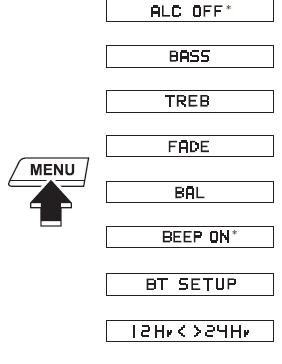
Tipo B
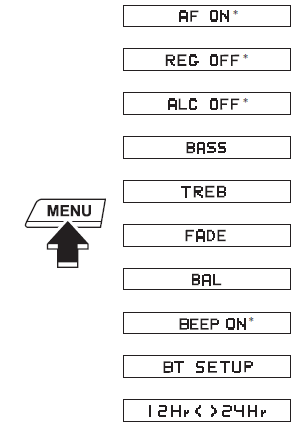
*Dependiendo del modo seleccionado, cambia la indicación.
- Gire el dial de control de audio y seleccionar un modo deseado.
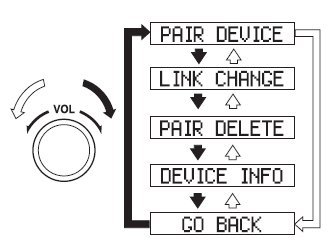
|
Exhibición |
Modo |
Función |
| PAIR DEVICE | Modo de emparejamiento | Emparejamiento de dispositivo de audio Bluetooth |
| LINK CHANGE | Modo de cambio de conexión | Cambio de conexión al dispositivo de audio Bluetooth |
| PAIR DELETE | Modo de borrado de emparejamiento | Borrado de conexión al dispositivo de audio Bluetooth |
| DEVICE INFO | Modo de exhibición de información del dispositivo | Exhibe la información de la unidad Bluetooth del vehículo |
- Oprima el dial de control de audio para determinar el modo.
Emparejamiento de dispositivo de audio Bluetooth
Se debe emparejar un dispositivo de audio Bluetooth a la unidad Bluetooth del vehículo antes de que se pueda escuchar a través de los altavoces del vehículo.
En un vehículo se puede emparejar un máximo de siete dispositivos incluyendo dispositivos de audio Bluetooth y teléfonos móviles con manos libres.
|
NOTA |
|
Respecto al funcionamiento del mismo dispositivo de audio Bluetooth , consulte su manual de instrucciones.
Algunos dispositivos de audio Bluetooth tiene códigos PIN (cuatro dígitos).
Consulte el manual de instrucciones del dispositivo de audio debido a que el procedimiento de emparejamiento difi ere dependiendo si tiene un código PIN o no.
Emparejamiento de un dispositivo de audio Bluetooth que tenga un código PIN de cuatro dígitos
- Usando el dial de control de audio, seleccione el modo de emparejamiento " PAIR DEVICE " en el modo " BT SETUP ". (Consulte la sección "Instalación del dispositivo de audio Bluetooth " por detalles.)
- Oprima el dial de control de audio para
determinar el modo.
Después de exhibir " ENTER PIN " en la exhibición de audio durante tres segundos, se exhibirá " PIN 0000 " y se podrá ingresar el código PIN.
- Ingrese el código PIN de su dispositivo
de audio Bluetooth oprimiendo los
botones de canales prefi jados 1 a 4
mientras se exhibe " PIN 0000 ".
Oprima el botón de canales prefi jados 1 para ingresar el primer dígito, 2 para el segundo, 3 para el tercero, y 4 para el cuarto. Por ejemplo, si el código PIN es "4213", oprima el botón de canales prefi jados 1 cuatro veces (1, 2, 3, 4), el botón 2 dos veces (1, 2), el botón 3 una vez (1), y el botón 4 tres veces (1, 2, 3).
Si la exhibición " PIN 0000 " desaparece antes de terminar de ingresar el código PIN, repita el procedimiento desde el Paso 1.
|
NOTA |
| Algunos dispositivos aceptan sólo un
código de sincronización particular
(Usualmente, "0000" o "1234").
Si no se puede completar la sincronización, consulte el manual para el propietario de su dispositivo móvil, y si fuera necesario intente esos números. |
- Oprima el dial de control de audio
mientras se exhibe la introducción del
código PIN.
" PAIRING " destella en la exhibición.
- Use el dispositivo de audio Bluetooth y ajústelo al modo de emparejamiento mientras " PAIRING " está destellando.
- Cuando se complete el emparejamiento,
"
 " y se exhiba " PAIR SUCCESS
" en
aproximadamente 10-30 segundos,
después de que " PAIR SUCCESS " se
continua exhibiendo durante tres
segundos, y luego la unidad vuelve a la
exhibición normal.
" y se exhiba " PAIR SUCCESS
" en
aproximadamente 10-30 segundos,
después de que " PAIR SUCCESS " se
continua exhibiendo durante tres
segundos, y luego la unidad vuelve a la
exhibición normal.
|
NOTA |
|
Empareje un dispositivo de audio Bluetooth que no tenga un código PIN de cuatro dígitos
- Usando el dial de control de audio, seleccione el modo de emparejamiento " PAIR DEVICE " en el modo " BT SETUP ". (Consulte la sección "Instalación del dispositivo de audio Bluetooth " por detalles.)
- Oprima el dial de control de audio para determinar el modo. Después de exhibir " ENTER PIN " en la exhibición de audio durante tres segundos, se exhibirá " PIN 0000 " y se podrá ingresar el código PIN.
- Oprima el dial de control de audio
mientras se exhibe " PIN 0000 ".
" PAIRING " destella en la exhibición de audio.
- Use el dispositivo de audio Bluetooth y ajústelo al modo de emparejamiento mientras " PAIRING " está destellando.
- Como un dispositivo de audio Bluetooth requiere de un código PIN, ingrese "0000".
- Cuando se complete el emparejamiento,
"
 " y se exhiba " PAIR SUCCESS
" en
aproximadamente 10-30 segundos,
después de que " PAIR SUCCESS " se
continua exhibiendo durante tres
segundos, y luego la unidad vuelve a la
exhibición normal.
" y se exhiba " PAIR SUCCESS
" en
aproximadamente 10-30 segundos,
después de que " PAIR SUCCESS " se
continua exhibiendo durante tres
segundos, y luego la unidad vuelve a la
exhibición normal.
|
NOTA |
|
Selección de dispositivo
Si se han emparejado varios dispositivos, la unidad Bluetooth conecta el dispositivo emparejado por última vez. Si desea conectar un dispositivo emparejado diferente, será necesario cambiar la conexión. El orden de prioridad de dispositivo después que se ha cambiado la conexión se mantiene incluso cuando se desconecta el encendido.
- Usando el dial de control de audio, seleccione el modo de cambio de conexión " LINK CHANGE " en el modo " BT SETUP ". (Consulte la sección "Instalación del dispositivo de audio Bluetooth " por detalles.)
- Oprima el dial de control de audio para determinar el modo.
- Se exhibe el nombre del dispositivo de
audio Bluetooth conectado.
Si no hay un dispositivo de audio Bluetooth conectado, se exhibe el nombre del primer dispositivo entre los dispositivos emparejados.
- Gire el dial de control de audio para seleccionar el nombre del dispositivo que desea conectar
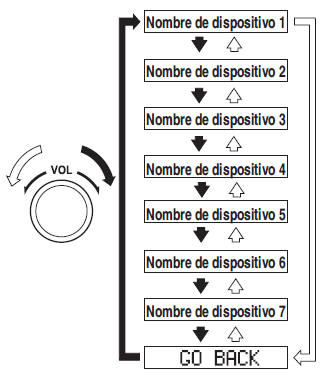
- Oprima el dial de control de audio para
seleccionar el dispositivo que desea
conectar.
El símbolo "
 " desaparece y
" PAIRING " destella en la exhibición
de audio.
" desaparece y
" PAIRING " destella en la exhibición
de audio.
|
NOTA |
| Cuando se selecciona " GO BACK " y se oprime el dial de control de audio, la exhibición vuelve a " LINK CHANGE ". |
- Si la conexión al dispositivo deseado es
correcta, el símbolo "
 " se
exhibe de
nuevo, junto con " LINK CHANGED ".
" se
exhibe de
nuevo, junto con " LINK CHANGED ".Se exhibe " LINK CHANGED " durante tres segundos, luego se vuelve a la exhibición normal.
|
NOTA |
|
Como confi rmar la conexión a dispositivo actual
Cambie al modo de cambio de conexión.
(Consulte la sección "Cambio de conexión a un dispositivo de audio Bluetooth ") El nombre del dispositivo exhibido primero es el dispositivo que está actualmente conectado.
Borrado de un dispositivo
- Usando el dial de control de audio, seleccione el modo de borrado de emparejamiento " PAIR DELETE " en el modo " BT SETUP ". (Consulte la sección "Instalación del dispositivo de audio Bluetooth " por detalles.)
- Oprima el dial de control de audio para determinar el modo.
- El nombre del primer dispositivo entre los dispositivos emparejados exhibidos.
- Gire el dial de control de audio y seleccione el nombre del dispositivo emparejado que desea borrar.
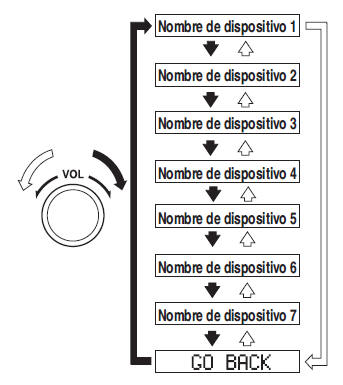
|
NOTA |
| Se pueden exhibir sólo los nombres de los dispositivos emparejados. Si sólo se empareja un dispositivo, se exhibirá sólo el nombre de ese dispositivo. |
- Si se hace una selección diferente de " GO BACK " y se oprime el dial de control de audio, se exhibe " SURE ? NO ".
- Gire el dial de control de audio hacia la derecha y cambie la exhibición a " SURE ? YES ".
|
NOTA |
| La exhibición cambia de la siguiente
manera dependiendo de si el dial de
control de audio se gira hacia la derecha
o izquierda.
-Derecha: Se exhibe " SURE ? YES " -Izquierda: Se exhibe " SURE ? NO " |
- Oprima el dial de control de audio para borrar el dispositivo seleccionado.
|
NOTA |
| Seleccione " GO BACK " y oprima el dial de control de audio para volver a la exhibición " PAIR DELETE ". |
- Se exhibe " PAIR DELETED " durante tres segundos después de borrar, y luego vuelva a la exhibición normal.
|
NOTA |
| Si ocurre un error mientras intenta borrar el dispositivo emparejado, " Err " destellará en la exhibición durante tres segundos y luego volverá a la exhibición " LINK DELETE ". |
Exhibición de información de dispositivo audio Bluetooth
- Usando el dial de control de audio, seleccione el modo de exhibición de información de dispositivo de emparejamiento " DEVICE INFO " en el modo " BT SETUP ". (Consulte la sección "Instalación del dispositivo de audio Bluetooth " por detalles.)
- Oprima el dial de control de audio para determinar el modo.
- Se exhibe el nombre del dispositivo de unidad Bluetooth .
- Gire el dial de control de audio para seleccionar la información para la unidad Bluetooth que desea ver.
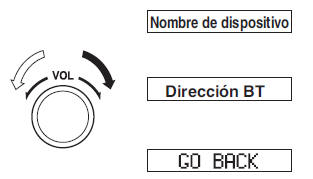
|
NOTA |
| Cuando se selecciona " GO BACK " y se oprime el dial de control de audio, la exhibición vuelve a " DEVICE INFO ". |
 Partes de los componentes
Partes de los componentes
Micrófono (Manos libres)
El micrófono se usa para decir comandos de voz o para hacer una llamada de
manos libres.
Botón de hablar, botón de contestar y botón ...
 Idioma disponible (Tipo A/Tipo B)
Idioma disponible (Tipo A/Tipo B)
Los idiomas disponibles son inglés,
francés, español, italiano, alemán,
holandés y portugués. Si el ajuste de
idioma se cambia, todas las guías de v ...
Otros materiales:
Menú del modo de CD audio
En este menú tendrá acceso a las
opciones de información, aleatorio
(shuffle), repetición y lista.
Info
Pulse el botón para visualizar
detalles acerca del disco actual.
Aleatorio (Shuffle)
Pulse el botón para reproducir
las pistas por orden ale ...
Botones de control
Los botones de control para el sistema telefónico
de manos libres Bluetooth se encuentran en el
volante de la dirección.
TELÉFONO/ENVIAR
Oprima el botón para iniciar
una sesión telefónica o contestar una
llamada entrante.
TELÉFONO/TERMINA ...
Techo solar
El techo solar se puede abrir o cerrar
eléctricamente sólo si el encendido se
cambia a ON.
ADVERTENCIA
No deje que los pasajeros se paren
o saquen alguna parte del cuerpo
a través del techo solar mientras el
vehículo está en movi ...
CategorГas
- Citroen C4
- Hyundai Elantra
- Mazda 3
- Nissan Altima
- Renault Megane
- Toyota Corolla
- Volkswagen ID.3
- Volkswagen ID.4
- Toyota Prius

 o
o
 .
. o
o
 .
.